Jika screensaver favorit Anda adalah opsi aerial screensaver Apple TV, maka Anda tidak sendirian. Foto-foto menakjubkan yang diambil dari atas ini sangat menakjubkan. Dan dengan rilis tvOS 12, Anda sekarang dapat melihat di mana adegan udara itu difilmkan dan begini caranya.
Terkait:
- Cara mengambil tangkapan layar Apple TV atau rekaman layar di Mac
- Cara menggunakan aplikasi Apple TV Remote di iPhone
- Cara melihat film Memori iPhone Anda di Apple TV
Isi
- Setel penghemat layar udara
- Lihat lokasi screensaver udara Apple TV
- Beralih ke screensaver udara lain
- Unduh lebih banyak screensaver udara
- Tidak melihat di mana screensaver difilmkan?
-
Tidak heran lagi tentang pemandangan yang menakjubkan itu
- Posting terkait:
Setel penghemat layar udara
Jika saat ini Anda memiliki screensaver yang berbeda di Apple TV, Anda dapat dengan cepat beralih ke screensaver sebagai gantinya.
Buka Pengaturan di Apple TV Anda dan pilih Umum. Klik Screen saver dan pilih Udara.
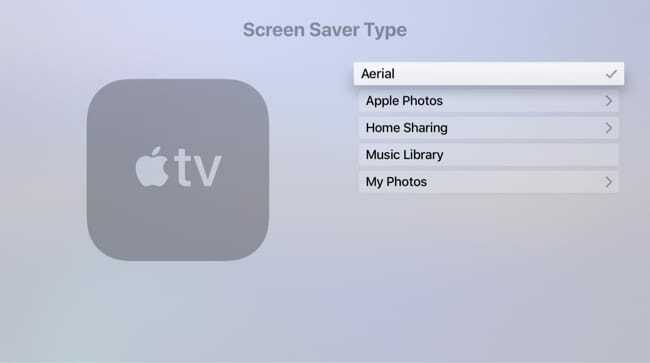
Lihat lokasi screensaver udara Apple TV
Anda tidak perlu menunggu screensaver Anda aktif untuk melihatnya. Cukup pindah ke kiri atas layar Utama di Apple TV dan tekan tombol Tombol menu pada remote Anda.
Saat Anda melihat screensaver udara, cukup ketuk ringan touchpad di remote Siri Anda. Anda kemudian akan melihat lokasi tampilan udara yang indah yang ditampilkan secara singkat di kiri bawah layar Anda.

Anda akan melihat pemandangan indah seperti Semenanjung Nuussuaq di Greenland, pusat kota Burj Khalifa di Dubai, dan pemandangan luar angkasa di atas Samudra Pasifik menuju Amerika Serikat.
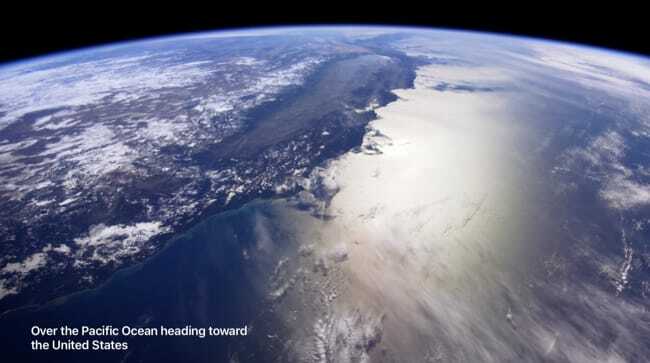
Beralih ke screensaver udara lain
Meskipun Anda tidak memiliki opsi untuk memilih pemandangan udara tertentu sebagai screensaver, Anda bisa beralih dari satu ke yang lain dengan mudah. Saat screen saver ditampilkan, cukup gesek pada panel sentuh remote Siri Anda ke kiri dan kanan untuk berpindah antar adegan.
Unduh lebih banyak screensaver udara
Anda dapat mengunduh screensaver udara baru untuk Apple TV Anda secara teratur dan otomatis jika Anda benar-benar menikmatinya.
Buka Pengaturan di Apple TV Anda dan pilih Umum. Klik Screen saver dan pilih Unduh Video Baru. Kemudian pilih dari Harian, Mingguan, atau Bulanan.
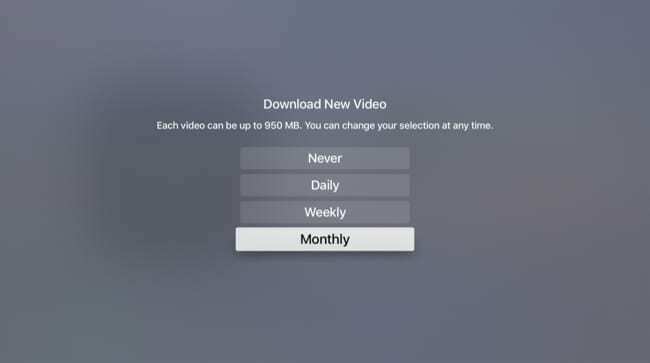
Perhatikan pesan di layar itu yang menyatakan bahwa setiap video udara bisa mencapai 950 MB yang cukup besar. Jadi, jika Anda mengunduh beberapa dan tidak ingin lagi karena masalah penyimpanan, kembali saja ke area ini dan pilih Tidak pernah.
Tidak melihat di mana screensaver difilmkan?
Pastikan Anda telah memperbarui perangkat lunak Apple TV ke tvOS 12 atau lebih baru. Apple menawarkan cara mudah untuk perbarui perangkat lunak Anda secara otomatis, tetapi Anda juga dapat memeriksa pembaruan manual.
Menuju ke Pengaturan > Sistem > Pembaruan perangkat lunak dan pilih Perbarui Perangkat Lunak.
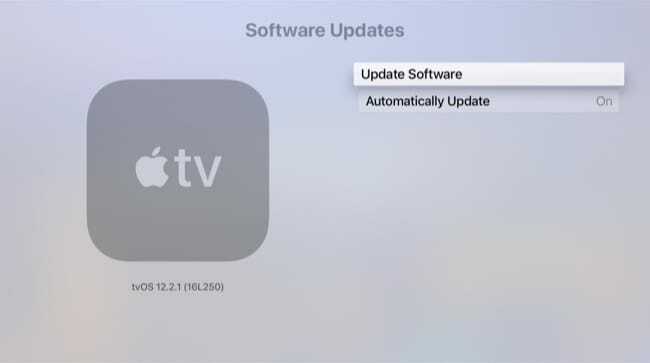
Tidak heran lagi tentang pemandangan yang menakjubkan itu
Jika Anda penasaran dengan lokasi screensaver udara Apple TV, dan bahkan mungkin menggunakan Google untuk mencoba dan menemukannya, Anda tidak perlu bertanya-tanya lagi. Pembaruan bagus untuk tvOS ini menunjukkan dengan tepat dari mana adegan-adegan mengagumkan itu berasal.
Apakah Anda suka menggunakan screensaver udara di Apple TV Anda? Dan jika demikian, apakah menurut Anda fitur baru ini keren? Beri tahu kami di komentar di bawah!

Sandy bekerja selama bertahun-tahun di industri TI sebagai manajer proyek, manajer departemen, dan PMO Lead. Dia kemudian memutuskan untuk mengikuti mimpinya dan sekarang menulis tentang teknologi penuh waktu. Sandy memegang Sarjana Sains dalam Teknologi Informasi.
Dia menyukai teknologi– khususnya – game dan aplikasi hebat untuk iOS, perangkat lunak yang membuat hidup Anda lebih mudah, dan alat produktivitas yang dapat Anda gunakan setiap hari, baik di lingkungan kerja maupun di rumah.
Artikelnya secara teratur ditampilkan di MakeUseOf, iDownloadBlog dan banyak publikasi teknologi terkemuka lainnya.